笔记本电脑参数教学文稿
使用者手册 笔记本电脑说明书

目录版权和商标声明 ............................................................................................................1-4修订 ..............................................................................................................................1-4FCC-B 频道干扰声明....................................................................................................1-5FCC 规定......................................................................................................................1-5CE 规定 ........................................................................................................................1-6电池规范 .......................................................................................................................1-6WEEE 声明...................................................................................................................1-6化学物质法规................................................................................................................1-7升级和保修 ..................................................................................................................1-7购买备件 .......................................................................................................................1-7安全指南 .......................................................................................................................1-8产品中有害物质的名称及含量.....................................................................................1-10MSI 特殊功能 .............................................................................................................1-11简介 ...............................................................................................2-1打开包装 .......................................................................................................................2-2产品检视 .......................................................................................................................2-3顶盖开启检视图 .......................................................................................................2-3前端检视图 ..............................................................................................................2-6右端检视图 ..............................................................................................................2-7左端检视图 ..............................................................................................................2-8后端检视图 ............................................................................................................2-10底部检视图 ............................................................................................................2-11如何使用键盘..............................................................................................................2-12Windows 键 ...........................................................................................................2-12快速启动按键.........................................................................................................2-13开启或关闭触摸板..................................................................................................2-14进入睡眠模式.........................................................................................................2-14切换显示器 ............................................................................................................2-14使用多个监视器 .....................................................................................................2-14调整显示器的亮度 ................................................................................................2-14调整扬声器的音量..................................................................................................2-15调整键盘背光 LED 灯的亮度 .................................................................................2-15视频:如何使用 [Fn] 按钮......................................................................................2-16产品规格 .....................................................................................................................2-17使用者手册如何使用入门 .................................................................................3-1开始使用笔记本电脑 .....................................................................................................3-2如何舒适地使用笔记本电脑 ..........................................................................................3-3如何使用电源供应器 .....................................................................................................3-4电源适配器 ..............................................................................................................3-4电池 .........................................................................................................................3-4如何在 Windows 10 下设置一个电源计划设定 .............................................................3-6选择或自定义电源计划 ............................................................................................3-6创建自己的电源计划 ................................................................................................3-8如何使用触摸板 .........................................................................................................3-10了解一般硬盘和固态硬盘............................................................................................3-11了解 M.2 固态硬盘插槽...............................................................................................3-11如何连接 Internet........................................................................................................3-12无线网络 ................................................................................................................3-12有线网络 ................................................................................................................3-14如何设置蓝牙连接.......................................................................................................3-19开启蓝牙连接.........................................................................................................3-19如何连接外部装置.......................................................................................................3-22视频:如何使用 RAID 功能 ........................................................................................3-23如何在 BIOS 中选择 Boot Mode.................................................................................3-24视频:如何在 MSI 笔记本电脑上恢复 Windows 10 操作系统.....................................3-25视频:如何使用 MSI 一键安装 ..................................................................................3-26版权和商标声明Copyright © 微星科技股份有限公司所有。
笔记本基本架构简介分析
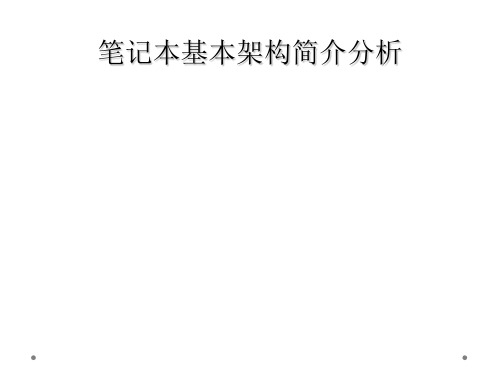
北桥、南桥在主板上的位置
CPU
笔记本电脑专用的CPU英文称Mobile CPU(移动 CPU),它除了追求性能,也追求低热量和低耗电,最早 的笔记本电脑直接使用台式机的CPU,但是随CPU主频 的提高, 笔记本电脑内部狭窄的空间开始无法迅速的散 发热量,笔记本电脑小得可怜的电池也无法负担台式 CPU庞大的耗电量, Mobile CPU的制造工艺往往比同 时代的台式机CPU更加先进,因为Mobile CPU中会集成 台式机CPU中不具备的电源管理技术,而且往往比台式 机CPU先采用更高的制造工艺。笔记本电脑的刚面世时 直接使用台式机的CPU。
LCD的相关名词解释
VGA:英文全称是Video Graphics Array,这种屏幕现在一般在本本里面已经绝迹了, 是很古老的本本使用的屏幕,支持最大像素为640×480,但现在仍有一些小的便携设备 还在使用这种屏幕。
SVGA:全称Super Video Graphics Array,属于VGA屏幕的替代品,最大支持 800×600像素,屏幕大小为12.1英寸,现在仍有部分本本还在使用
“蓝牙”接口 它是一种传输范围在10米左右的短距离无线通信技术, 与红外技术不同的是它没有方向的限制,比较广泛的应用于手机与计算 机的连接。可是它有一个致命的缺点就是全方位特性,如果设备过多, 识别和速度就会出现问题。假如你带着一台装有蓝牙模块的设备来到一 个装备无线网卡的局域网络环境中,就会发生干扰。
“S-Video”接口 想在更大的屏幕上看影碟吗?S-Vedio接口可以很方 便的解决这个问题。有了这个接口,你就可以把游戏和DVD传输到更大 的显示屏幕上
“USB”接口 Windows 98系统及以上版本的操作系统都内置了对USB 接口的支持。很多设备,比如优盘,移动硬盘,数码相机,摄像机,鼠 标键盘,打印机,扫描仪都广泛的采用USB接口,它已经是台式机和 笔记本电脑的标准配置了。
大学生笔记本常识教案模板

课时:2课时教学目标:1. 让学生了解笔记本电脑的基本概念、功能和特点。
2. 培养学生选择合适笔记本电脑的能力。
3. 提高学生使用笔记本电脑的技巧和效率。
教学重点:1. 笔记本电脑的基本概念和功能。
2. 笔记本电脑的性能参数及选购技巧。
3. 笔记本电脑的使用技巧和注意事项。
教学难点:1. 笔记本电脑性能参数的理解和对比。
2. 笔记本电脑选购时需考虑的因素。
教学过程:第一课时一、导入1. 提问:同学们,你们都使用过笔记本电脑吗?请谈谈你们的感受。
2. 引出课题:今天,我们就来了解一下笔记本电脑的常识。
二、新课讲授1. 笔记本电脑的基本概念(1)笔记本电脑的定义:一种便携式计算机,具有轻便、易携带等特点。
(2)笔记本电脑的特点:体积小、重量轻、电池续航时间长等。
2. 笔记本电脑的功能(1)办公:处理文档、编辑表格、演示文稿等。
(2)学习:查阅资料、在线课程、实验操作等。
(3)娱乐:观看电影、玩游戏、听音乐等。
3. 笔记本电脑的性能参数(1)处理器:影响电脑运行速度的核心部件。
(2)内存:用于存储数据和运行程序。
(3)硬盘:存储电脑数据和程序。
(4)显卡:负责电脑图像显示。
(5)电池:提供电脑运行所需的电力。
4. 笔记本电脑选购技巧(1)明确需求:根据自己的使用场景选择合适的笔记本电脑。
(2)性能参数对比:了解不同品牌、型号的笔记本电脑性能参数,进行对比。
(3)外观设计:考虑外观、重量、便携性等因素。
(4)售后服务:了解品牌售后服务情况。
三、课堂练习1. 请同学们根据自身需求,列出心仪的笔记本电脑型号。
2. 分组讨论,分享选购笔记本电脑的经验。
四、总结本节课我们了解了笔记本电脑的基本概念、功能和特点,以及选购技巧。
希望同学们在今后的生活中,能够根据自己的需求,选择合适的笔记本电脑。
第二课时一、复习导入1. 提问:同学们,上一节课我们学习了笔记本电脑的常识,还记得哪些内容?2. 引出课题:今天,我们将进一步探讨笔记本电脑的使用技巧和注意事项。
笔记本电脑配置及参数入门讲解
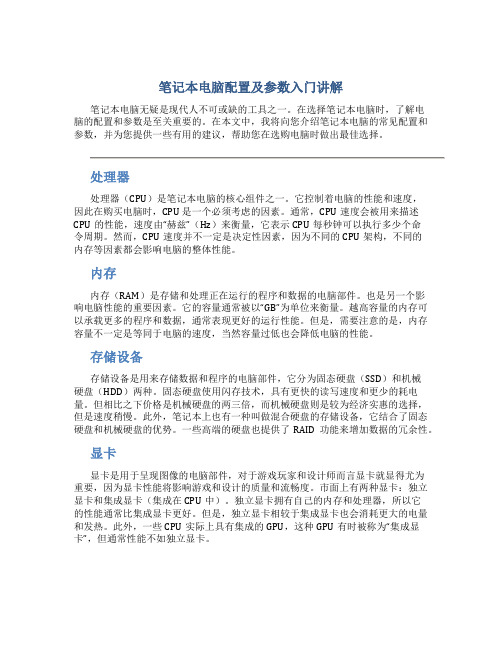
笔记本电脑配置及参数入门讲解笔记本电脑无疑是现代人不可或缺的工具之一。
在选择笔记本电脑时,了解电脑的配置和参数是至关重要的。
在本文中,我将向您介绍笔记本电脑的常见配置和参数,并为您提供一些有用的建议,帮助您在选购电脑时做出最佳选择。
处理器处理器(CPU)是笔记本电脑的核心组件之一。
它控制着电脑的性能和速度,因此在购买电脑时,CPU 是一个必须考虑的因素。
通常,CPU速度会被用来描述CPU的性能,速度由“赫兹”(Hz)来衡量,它表示CPU每秒钟可以执行多少个命令周期。
然而,CPU速度并不一定是决定性因素,因为不同的CPU架构,不同的内存等因素都会影响电脑的整体性能。
内存内存(RAM)是存储和处理正在运行的程序和数据的电脑部件。
也是另一个影响电脑性能的重要因素。
它的容量通常被以“GB”为单位来衡量。
越高容量的内存可以承载更多的程序和数据,通常表现更好的运行性能。
但是,需要注意的是,内存容量不一定是等同于电脑的速度,当然容量过低也会降低电脑的性能。
存储设备存储设备是用来存储数据和程序的电脑部件,它分为固态硬盘(SSD)和机械硬盘(HDD)两种。
固态硬盘使用闪存技术,具有更快的读写速度和更少的耗电量。
但相比之下价格是机械硬盘的两三倍,而机械硬盘则是较为经济实惠的选择,但是速度稍慢。
此外,笔记本上也有一种叫做混合硬盘的存储设备,它结合了固态硬盘和机械硬盘的优势。
一些高端的硬盘也提供了RAID功能来增加数据的冗余性。
显卡显卡是用于呈现图像的电脑部件,对于游戏玩家和设计师而言显卡就显得尤为重要,因为显卡性能将影响游戏和设计的质量和流畅度。
市面上有两种显卡:独立显卡和集成显卡(集成在CPU中)。
独立显卡拥有自己的内存和处理器,所以它的性能通常比集成显卡更好。
但是,独立显卡相较于集成显卡也会消耗更大的电量和发热。
此外,一些CPU实际上具有集成的GPU,这种GPU有时被称为“集成显卡”,但通常性能不如独立显卡。
电池如果您需要在电脑没有外接电源时进行工作,那么电池寿命就成为关键问题了。
【电脑知识】笔记本电脑基础培训PPT课件

花费购买显卡的资金。
5
.
笔记本电脑硬件配置-显卡
❖ 显卡主要看显存大小如何。显卡有三个重要指标: 容量、频率和显存位宽。(续)
▪ 显存工作频率指的是显存每处理一次数据要经过的时间。 显存速度越快,单位时间交换的数据量也就越大,在同 等情况下显卡性能将会得到明显提升;
▪ 显存位宽可以理解成为数据进出通道的大小,显然,在 显存速度一样的情况下,带宽越大,数据的吞吐量可以 越大,性能越好。
❖ 工作环境要求
▪ 温度最好在摄氏5度-35度。 ▪ 相对湿度在30%-80%之间。 ▪ “受冻”或”受热”后,先恢复到室温再工作。 ▪ 防磁。 ▪ 防潮。 ▪ 防压。 ▪ 防震。 ▪ 注意通风散热。 ▪ 笔记本的接口。
11
.
笔记本日常使用和维护
❖ 数据的存放与备份
▪ 当笔记本操作系统出现问题时我们可能使用恢复出厂设 置,C盘上保存的数据会丢失,平时数据注意不要保存 到C盘。
20
.
笔记本日常使用和维护
❖ 键盘保护
▪ 尽量避免灰尘、杂物落入键盘。 ▪ 当累积灰尘时,可用小毛刷来清洁缝隙,或使用橡皮球,
将灰尘吹出,或使用小型吸尘器来清除键盘上的灰尘和 碎屑。 ▪ 清洁表面,可在不会掉绒的软布上沾上少许清水,将清 水拧干后在关机(拔掉电源,取出电池)的情况下轻轻 擦拭键盘表面。
伤。
17
.
笔记本日常使用和维护
❖ 液晶屏幕保护(续)
▪ 不要面对着电脑吃东西,尤其是那些富含油脂的食物, 在食用的时候难免不会飞溅。一个是会造成键盘等部位 的污染,还有就是有可能溅到LCD上而留下一些不易清 洁的污渍。
▪ 清洁屏幕时,使用柔布,蘸清水进行擦拭即可,另外软 布一定要拧干,因为水是LCD的天敌。清洁过后将湿迹 晾干即可。请勿使用化学清洁剂擦拭屏幕。
教师备课笔记本教案本
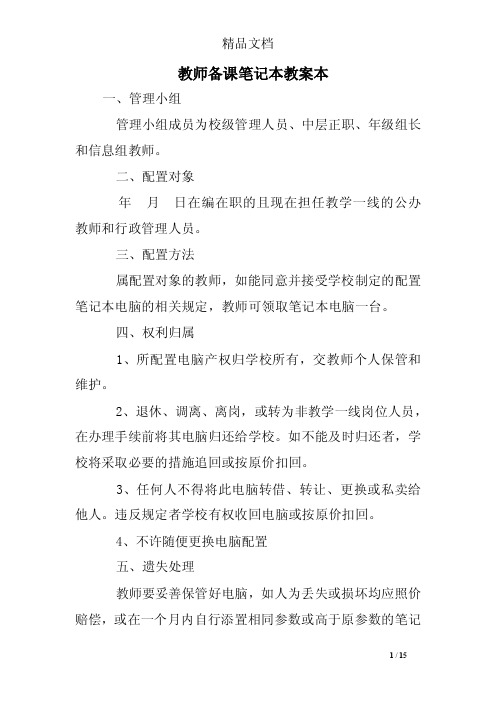
教师备课笔记本教案本一、管理小组管理小组成员为校级管理人员、中层正职、年级组长和信息组教师。
二、配置对象年月日在编在职的且现在担任教学一线的公办教师和行政管理人员。
三、配置方法属配置对象的教师,如能同意并接受学校制定的配置笔记本电脑的相关规定,教师可领取笔记本电脑一台。
四、权利归属1、所配置电脑产权归学校所有,交教师个人保管和维护。
2、退休、调离、离岗,或转为非教学一线岗位人员,在办理手续前将其电脑归还给学校。
如不能及时归还者,学校将采取必要的措施追回或按原价扣回。
3、任何人不得将此电脑转借、转让、更换或私卖给他人。
违反规定者学校有权收回电脑或按原价扣回。
4、不许随便更换电脑配置五、遗失处理教师要妥善保管好电脑,如人为丢失或损坏均应照价赔偿,或在一个月内自行添置相同参数或高于原参数的笔记本电脑作为学校的配置电脑。
六、维修办法第1年,原厂免费上门保修。
第2-3年,电脑维修费用由教师承担。
七、使用要求1、笔记本电脑在工作时间内限用于教育教学工作,如备课、制作课件、撰写论文、搜集教育教学资料等,不得从事与教育教学无关的活动,任何时候不得从事有悖网络文明的活动,违规者按学校规定处理。
2、原则上工作日需把笔记本电脑带到学校,每天主动接收学校传达的各类文件和信息。
如未带电脑到校,教师也应主动询问学校有无文件和信息的传达。
年满55周岁以上的教师每周带笔记本电脑到校天数不少于2天,年满45—55周岁的教师不少于3天,45周岁以下的教师不少于4天。
学校临时性要求教师把笔记本电脑带到学校,教师应遵照执行。
3、45周岁以下的青年教师,应积极提高运用笔记本电脑为教学服务的水平,每学期上多媒体课10节,作好记载,并列入教学工作考核。
4、全体教师应积极参加学校组织的技术培训,教师要熟练地掌握文字输入、表格绘制、课件制作等一系列常规操作。
5、保证每周至少有两节课教案为打印稿。
6、保证教学计划、总结以及上报的其它材料为电子版打印材料。
笔记本电脑说明书
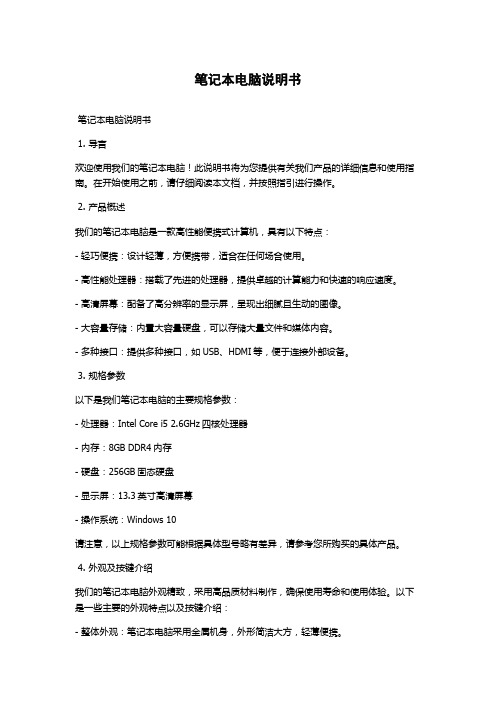
笔记本电脑说明书笔记本电脑说明书1. 导言欢迎使用我们的笔记本电脑!此说明书将为您提供有关我们产品的详细信息和使用指南。
在开始使用之前,请仔细阅读本文档,并按照指引进行操作。
2. 产品概述我们的笔记本电脑是一款高性能便携式计算机,具有以下特点:- 轻巧便携:设计轻薄,方便携带,适合在任何场合使用。
- 高性能处理器:搭载了先进的处理器,提供卓越的计算能力和快速的响应速度。
- 高清屏幕:配备了高分辨率的显示屏,呈现出细腻且生动的图像。
- 大容量存储:内置大容量硬盘,可以存储大量文件和媒体内容。
- 多种接口:提供多种接口,如USB、HDMI等,便于连接外部设备。
3. 规格参数以下是我们笔记本电脑的主要规格参数:- 处理器:Intel Core i5 2.6GHz四核处理器- 内存:8GB DDR4内存- 硬盘:256GB固态硬盘- 显示屏:13.3英寸高清屏幕- 操作系统:Windows 10请注意,以上规格参数可能根据具体型号略有差异,请参考您所购买的具体产品。
4. 外观及按键介绍我们的笔记本电脑外观精致,采用高品质材料制作,确保使用寿命和使用体验。
以下是一些主要的外观特点以及按键介绍:- 整体外观:笔记本电脑采用金属机身,外形简洁大方,轻薄便携。
- 屏幕:笔记本电脑配备13.3英寸高清屏幕,显示效果细腻,色彩鲜艳。
- 键盘:键盘布局合理,按键触感舒适,背光设计便于在黑暗环境下使用。
- 接口:笔记本电脑提供多种接口,包括USB、HDMI、耳机接口等,方便连接外部设备。
5. 使用方法在开始使用笔记本电脑之前,请确保已经充电并连接电源适配器。
按下电源按钮,笔记本将会开启。
5.1 登录操作系统当笔记本电脑启动后,会进入登录界面。
输入您的用户名和密码,按下回车键登录操作系统。
5.2 桌面介绍登录成功后,您将看到桌面界面。
桌面上通常会显示一些常用图标和工具栏,您可以根据自己的需求进行定制。
5.3 连接外部设备如果需要连接外部设备,如打印机、鼠标、手机等,可以使用相应的接口进行连接。
笔记本电脑介绍功能和使用方法作文

笔记本电脑介绍功能和使用方法作文全文共9篇示例,供读者参考笔记本电脑介绍功能和使用方法作文篇1大家好,我是一台windows7旗舰版笔记本电脑,我的外表可洋气了!我一身黑色的外壳,一个大大的液晶屏幕,哇,真酷!打开我的盖,底下是一排排的键盘,在底下有一个触摸传感鼠标,很方便。
我介于台式电脑和ipad的之间,内存相对ipad来说较大、方便,相对台式电脑来说,较方便,可以说是中间产品,两方面都较好。
嘻嘻,夸了自己这么多,有点脸红,我的缺点也是显而易见的,我比较“娇生惯养”,在严劣环境下办公就会死机,所以我适合普通人家使用。
我的价钱较便宜,在五六千左右,普通人家会购置我,单位大规模购买也会选择我。
我的网速很快,我们电脑系统网速分三种。
第一种称为驴车速度,第二种叫火车速度,第三种叫火箭速度。
能达到第三种速度的只有windows8和我的windows7了,小主人上网很繁琐,我总是给他提供最好的服务,无论是游戏还是资料。
我还有护眼系统,每当小主人玩了一个半小时,我就会蹦出一个绿色的主页,上面写着:游戏时间太长了,请休息15分钟。
我的功能很不错吧,其实我的功能还有许许多多,自从有了我,小主人再也不会有“四眼”这样的顾虑了,女主人总是夸我。
好了,小主人要查资料了,我也该跟你拜拜了。
笔记本电脑介绍功能和使用方法作文篇2笔记本电脑真神奇你们知道笔记本电脑吗?它就是一台小巧玲珑、却功能强大的电脑。
有了它,我们可以随时随地学习和娱乐,真是太方便了!笔记本电脑长什么样呢?它就像一本又厚又扁的书,中间可以打开,一半是键盘,另一半是屏幕。
合上的时候,就可以像携带一本书那样随身携带。
不过别小看它的体积虽小,可是内在很"强大"哦!首先,笔记本电脑最基本的功能就是可以上网冲浪。
只要连上网线或是无线网络,就可以浏览各种网页、观看视频、听音乐等等。
而且它比手机大屏幕,看视频玩游戏会更有意思。
其次,我们还可以用笔记本电脑来做作业写文章哦。
- 1、下载文档前请自行甄别文档内容的完整性,平台不提供额外的编辑、内容补充、找答案等附加服务。
- 2、"仅部分预览"的文档,不可在线预览部分如存在完整性等问题,可反馈申请退款(可完整预览的文档不适用该条件!)。
- 3、如文档侵犯您的权益,请联系客服反馈,我们会尽快为您处理(人工客服工作时间:9:00-18:30)。
笔记本电脑参数笔记本电脑1、一般电脑主要参数有五大参数,CPU,内存,硬盘,显卡,屏幕。
屏幕的大小一眼就能看出来,现在笔记本电脑主要分为,11.6寸、12.5寸、13.3寸、14.1寸、15.6寸。
其中14.1寸也就是我们平常说的14寸,为最常见的尺寸,也是最主要的占比在90%销量尺寸。
NoteBook,俗称笔记本电脑,它的诞生源于人们对移动办公的需求,它的设计目的就是在保持便携性的前提下尽量的提高性能和易用性,以及提供多元化的功能。
笔记本电脑诞生至今已经有19年的历史了,它的诞生带动了科技的发展。
CPU品牌笔记本电脑专用的CPU英文称Mobile CPU(移动CPU),它除了追求性能,也追求低热量和低耗电,最早的笔记本电脑直接使用台式机的CPU,但是随CPU主频的提高, 笔记本电脑狭窄的机箱开始无法迅速的散发热量,笔记本电脑小得可怜的电池也无法负担台式CPU庞大的耗电量, Mobile CPU的制造工艺往往比同时代的台式机CPU更加先进,因为Mobile CPU中会集成台式机CPU中不具备的电源管理技术,而且往往比台式机CPU先采用更高的微米精度。
主要生产厂家有Intel、AMD、IBM、VIA等。
CPU的厂商1.Intel公司Intel是生产CPU的老大哥,它占有80%多的市场份额,Intel生产的CPU就成了事实上的x86CPU技术规范和标准。
最新的酷睿2成为CPU的首选。
2.AMD公司目前使用的CPU有好几家公司的产品,除了Intel公司外,最有力的挑战的就是AMD公司,最新的Athlon64x2和闪龙具有很好性价比,尤其采用了3DNOW+技术,使其在3D上有很好的表现。
3.IBM和Cyrix美国国家半导体公司IBM和Cyrix公司合并后,使其终于拥有了自己的芯片生产线,其成品将会日益完善和完备。
现在的MII 性能也不错,尤其是它的价格很低。
4.IDT公司IDT是处理器厂商的后起之秀,但现在还不太成熟。
5.VIA威盛公司VIA威盛是台湾一家主板芯片组厂商,收购了前述的 Cyrix和IDT的cpu部门,推出了自己的CPU6.国产龙芯GodSon 小名狗剩,是国有自主知识产权的通用处理器,目前已经有2代产品,已经能达到现在市场上INTEL和AMD的低端CPU的水平,处理器主频主频,就是CPU的时钟频率,简单说是CPU运算时的工作频率(1秒内发生的同步脉冲数)的简称。
单位是Hz。
它决定计算机的运行速度,随着计算机的发展,主频由过去MHZ发展到了现在的GHZ(1G=1024M)。
通常来讲,在同系列微处理器,主频越高就代表计算机的速度也越快,但对与不同类型的处理器,它就只能作为一个参数来作参考。
另外CPU的运算速度还要看CPU的流水线的各方面的性能指标。
由于主频并不直接代表运算速度,所以在一定情况下,很可能会出现主频较高的CPU实际运算速度较低的现象。
因此主频仅仅是CPU性能表现的一个方面,而不代表CPU的整体性能。
说到处理器主频,就要提到与之密切相关的两个概念:倍频与外频,外频是CPU的基准频率,单位也是MHz。
外频是CPU与主板之间同步运行的速度,而且目前的绝大部分电脑系统中外频也是内存与主板之间的同步运行的速度,在这种方式下,可以理解为CPU的外频直接与内存相连通,实现两者间的同步运行状态;倍频即主频与外频之比的倍数。
主频、外频、倍频,其关系式:主频=外频×倍频。
早期的CPU并没有“倍频”这个概念,那时主频和系统总线的速度是一样的。
随着技术的发展,CPU速度越来越快,内存、硬盘等配件逐渐跟不上CPU的速度了,而倍频的出现解决了这个问题,它可使内存等部件仍然工作在相对较低的系统总线频率下,而CPU的主频可以通过倍频来无限提升(理论上)。
我们可以把外频看作是机器内的一条生产线,而倍频则是生产线的条数,一台机器生产速度的快慢(主频)自然就是生产线的速度(外频)乘以生产线的条数(倍频)了。
现在的厂商基本上都已经把倍频锁死,要超频只有从外频下手,通过倍频与外频的搭配来对主板的跳线或在BIOS中设置软超频,从而达到计算机总体性能的部分提升。
所以在购买的时候要尽量注意CPU的外频。
处理器缓存缓存是指可以进行高速数据交换的存储器,它先于内存与CPU交换数据,因此速度很快。
L1 Cache(一级缓存)是CPU第一层高速缓存。
内置的L1高速缓存的容量和结构对CPU的性能影响较大,不过高速缓冲存储器均由静态RAM组成,结构较复杂,在CPU管芯面积不能太大的情况下,L1级高速缓存的容量不可能做得太大。
一般L1缓存的容量通常在32—256KB。
L2 Cache(二级缓存)是CPU的第二层高速缓存,分内部和外部两种芯片。
内部的芯片二级缓存运行速度与主频相同,而外部的二级缓存则只有主频的一半。
L2高速缓存容量也会影响CPU的性能,原则是越大越好,现在普通台式机CPU的L2缓存最大为512KB,而笔记本、服务器和工作站上用CPU的L2高速缓存最高可达1MB-3MB。
内存类型由于笔记本电脑整合性高,设计精密,对于内存的要求比较高,笔记本内存必须符合小巧的特点,需采用优质的元件和先进的工艺,拥有体积小、容量大、速度快、耗电低、散热好等特性。
出于追求体积小巧的考虑,大部分笔记本电脑最多只有两个内存插槽。
对于一般的文字处理、上网办公的需求,安装Windows 98的操作系统,使用128MB内存就可以满足需要了,如果安装的是Windows 2000的操作系统,那么最好128MB+64MB拥有总计192MB以上的内存,如果运行的是Windows XP,那么256MB内存是必须的。
由于笔记本的内存扩展槽很有限,因此单位容量大一些的内存会显得比较重要。
而且这样做还有一点好处,就是单位容量大的内存在保证相同容量的时候,会有更小的发热量,这对笔记本的稳定也是大有好处的。
笔记本的内存大体可以分为EDO、SDRAM、DDR三种。
几大知名内存厂家及代号:现代电子(Hynix):HY ,三星(SAMSUNG):KM或M ,NBM:AAA ,西门子(SIEMENS):HYB ,高士达LG-SEMICON:GM ,三菱(MITSUBISHI):M5M ,富士通(FUJITSU):MB ,摩托罗拉(MOTOROLA):MCM ,MATSUHITA:MN ,OKI:MSM ,美凯龙(MICRON):MT ,德州仪器(TMS):TI ,东芝(TOSHIBA):TD或TC ,日立(HITACHI):HM ,STI:TM ,日电(NEC):UPD ,IBM:BM ,NPNX:NN 。
DDR内存:顾名思义:Double Data Rate(双倍数据传输)的SDRAM。
随着台式机DDR内存的推出,现在笔记本电脑也步入了DDR时代,目前有DDR266和DDR333等规格,现在在主流的采用Pentium4-M、Pentium-M、P4核心赛扬的机器都是采用DDR内存,也有少量的Pentium3-M的机器早早跨入DDR时代。
其实DDR的原理并不复杂,它让原来一个脉冲读取一次资料的SDRAM 可以在一个脉冲之内读取两次资料,也就是脉冲的上升缘和下降缘通道都利用上,因此DDR本质上也就是SDRAM。
而且相对于EDO和SDRAM,DDR内存更加省电(工作电压仅为2.25V)、单条容量更加大(已经可以达到1GB)。
EDO内存:这种内存主要用于古老的MMX和486机型上面,也有部分厂家在PII的笔记本电脑中仍然使用EDO内存,这种EDO单条最高容量只有64M,而且由于EDO内存的工作电压为5V和现在常用的SDRAM的3.3V相比更费电一些,所以很快就被SDRAM内存所取代。
SDRAM内存:笔记本经历了Pentium时代,CPU的速度已经越来越快,这时Intel公司提出了具有里程碑意义的内存技术----SDRAM。
SDRAM的全称是Synchronous Dynamic Random Access Memory(同步动态随即存储器),就象它的名字所表明的那样,这种RAM可以使所有的输入输出信号保持与系统时钟同步。
由于SDRAM的带宽为64Bit,因此它只需要一条内存就可以工作,数据传输速度比EDO内存至少快了25%。
SDRAM包括PC66、PC100、PC133等几种规格。
硬盘容量尺寸:笔记本电脑所使用的硬盘一般是2.5英寸,而台式机为3.5英寸,笔记本电脑硬盘是笔记本电脑中为数不多的通用部件之一,基本上所有笔记本电脑硬盘都是可以通用的。
厚度:但是笔记本电脑硬盘有个台式机硬盘没有的参数,就是厚度,标准的笔记本电脑硬盘有9.5,12.5,17.5mm三种厚度。
9.5mm的硬盘是为超轻超薄机型设计的,12.5mm的硬盘主要用于厚度较大光软互换和全内置机型,至于17.5mm的硬盘是以前单碟容量较小时的产物,现在已经基本没有机型采用了。
转数:笔记本电脑硬盘现在最快的是5400转2M Cache,支持DMA100(主流型号只有4200转512K Cache,支持DMA66),但其速度和现在台式机最慢的5400转512K Cache硬盘比较起来也相差甚远,由于笔记本电脑硬盘采用的是2.5英寸盘片,即使转速相同时,外圈的线速度也无法和3.5英寸盘片的台式机硬盘相比,笔记本电脑硬盘现在已经是笔记本电脑性能提高最大的瓶颈。
接口类型:笔记本电脑硬盘一般采用3种形式和主板相连:用硬盘针脚直接和主板上的插座连接,用特殊的硬盘线和主板相连,或者采用转接口和主板上的插座连接。
不管采用哪种方式,效果都是一样的,只是取决于厂家的设计。
容量及采用技术:由于应用程序越来越庞大,硬盘容量也有愈来愈高的趋势,对于笔记本电脑的硬盘来说,不但要求其容量大,还要求其体积小。
为解决这个矛盾,笔记本电脑的硬盘普遍采用了磁阻磁头(MR)技术或扩展磁阻磁头(MRX)技术,MR磁头以极高的密度记录数据,从而增加了磁盘容量、提高数据吞吐率,同时还能减少磁头数目和磁盘空间,提高磁盘的可靠性和抗干扰、震动性能。
它还采用了诸如增强型自适应电池寿命扩展器、PRML数字通道、新型平滑磁头加载/卸载等高新技术。
光驱类型光驱是笔记本里比较常见的一个配件。
随着多媒体的应用越来越广泛,使得光驱在笔记本诸多配件中的已经成标准配置。
目前,光驱可分为CD-ROM驱动器、DVD光驱(DVD-ROM)、康宝(COMBO)和刻录机等。
CD-ROM光驱:又称为致密盘只读存储器,是一种只读的光存储介质。
它是利用原本用于音频CD的CD-DA(Digital Audio)格式发展起来的。
DVD光驱:是一种可以读取DVD碟片的光驱,除了兼容DVD-ROM,DVD-VIDEO,DVD-R,CD-ROM等常见的格式外,对于CD-R/RW,CD-I,VIDEO-CD,CD-G等都要能很好的支持。
